editplus怎么设置打开多个窗口?editplus设置打开多个窗口方法
editplus是一款功能强大的文本编辑器,拥有着无限制的撤销与重做、英文拼字检查、自动换行、语法高亮等功能,但是在默认状态下只能开一个窗口,那么怎么开启多个窗口呢,其实在常规选项卡中勾选允许同时打开多个editplus程序选项即可,下面一起来看看具体步骤吧。
设置方法
1、用户在电脑上打开editplus软件,并来到文本文件的编辑页面上来进行设置。
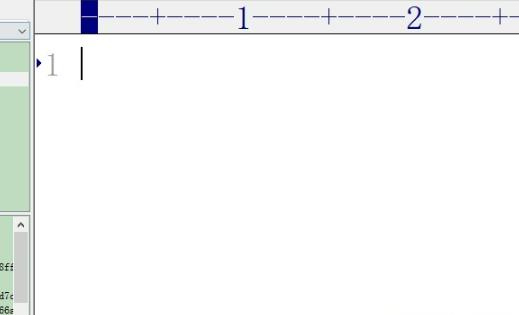
2、接着用户在页面上方的菜单栏中点击工具选项,将会弹出下拉选项卡,用户选择其中的首选项功能。
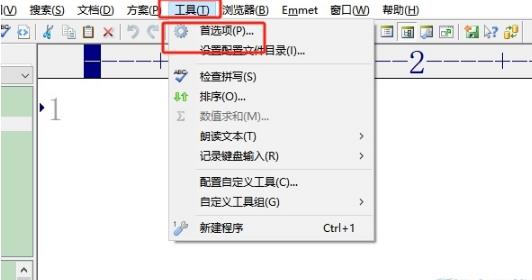
3、进入到首选项窗口中,用户将左侧的选项卡切换到常规选项卡上来进行设置。
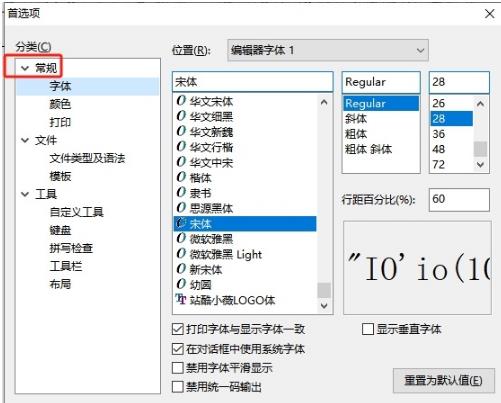
4、这时在页面右侧的功能板块中,用户勾选允许同时打开多个editplus程序选项即可解决问题。
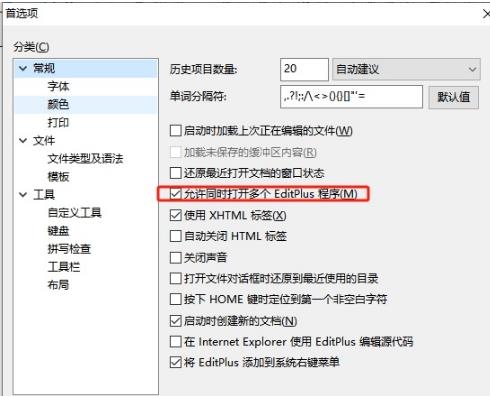
5、完成上述操作后,用户直接在窗口的右下角依次按下应用和确定按钮就可以成功开启多窗口模式了。
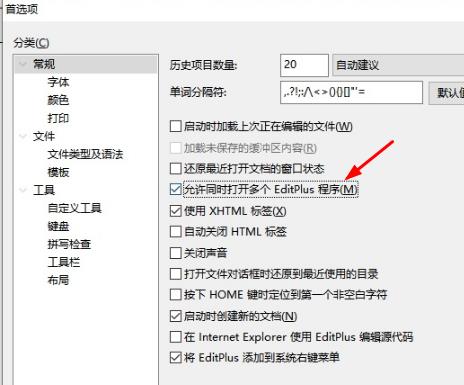
最新推荐
-
excel怎么把一列数据拆分成几列 excel一列内容拆分成很多列

excel怎么把一列数据拆分成几列?在使用excel表格软件的过程中,用户可以通过使用excel强大的功能 […]
-
win7已达到计算机的连接数最大值怎么办 win7连接数达到最大值

win7已达到计算机的连接数最大值怎么办?很多还在使用win7系统的用户都遇到过在打开计算机进行连接的时候 […]
-
window10插网线为什么识别不了 win10网线插着却显示无法识别网络

window10插网线为什么识别不了?很多用户在使用win10的过程中,都遇到过明明自己网线插着,但是网络 […]
-
win11每次打开软件都弹出是否允许怎么办 win11每次打开软件都要确认

win11每次打开软件都弹出是否允许怎么办?在win11系统中,微软提高了安全性,在默认的功能中,每次用户 […]
-
win11打开文件安全警告怎么去掉 下载文件跳出文件安全警告

win11打开文件安全警告怎么去掉?很多刚开始使用win11系统的用户发现,在安装后下载文件,都会弹出警告 […]
-
nvidia控制面板拒绝访问怎么办 nvidia控制面板拒绝访问无法应用选定的设置win10

nvidia控制面板拒绝访问怎么办?在使用独显的过程中,用户可以通过显卡的的程序来进行图形的调整,比如英伟 […]
热门文章
excel怎么把一列数据拆分成几列 excel一列内容拆分成很多列
2win7已达到计算机的连接数最大值怎么办 win7连接数达到最大值
3window10插网线为什么识别不了 win10网线插着却显示无法识别网络
4win11每次打开软件都弹出是否允许怎么办 win11每次打开软件都要确认
5win11打开文件安全警告怎么去掉 下载文件跳出文件安全警告
6nvidia控制面板拒绝访问怎么办 nvidia控制面板拒绝访问无法应用选定的设置win10
7win11c盘拒绝访问怎么恢复权限 win11双击C盘提示拒绝访问
8罗技驱动设置开机启动教程分享
9win7设置电脑还原点怎么设置 win7设置系统还原点
10win10硬盘拒绝访问怎么解决 win10磁盘拒绝访问
随机推荐
专题工具排名 更多+





 闽公网安备 35052402000376号
闽公网安备 35052402000376号